W tym samouczku pokażę Ci, jak za pomocą Photoshopa połączyć pasy renderowania, które stworzyłeś w ZBrush i KeyShot, oraz jak przetworzyć je w imponujący obraz końcowy. Dzięki użyciu Photoshopa jako ostatecznego narzędzia do edycji, twoje modele 3D zostaną ukończone. Zacznijmy więc od razu i poznajmy sposób nadania twoim renderom ostatnich poprawek!
Najważniejsze wnioski
- Możesz skutecznie łączyć pasy renderowania w Photoshopie.
- Ważne jest, aby używać odpowiednich warstw i masek, aby realistycznie zintegrować swoje modele z tłem.
- Korekty kolorów i efekty świetlne mogą znacząco poprawić obraz końcowy.
Instrukcja krok po kroku
Najpierw otwórz Photoshop i załaduj swoje zrenderowane obrazy oraz obraz tła. Połóż te obrazy w Photoshopie, aby móc je połączyć.
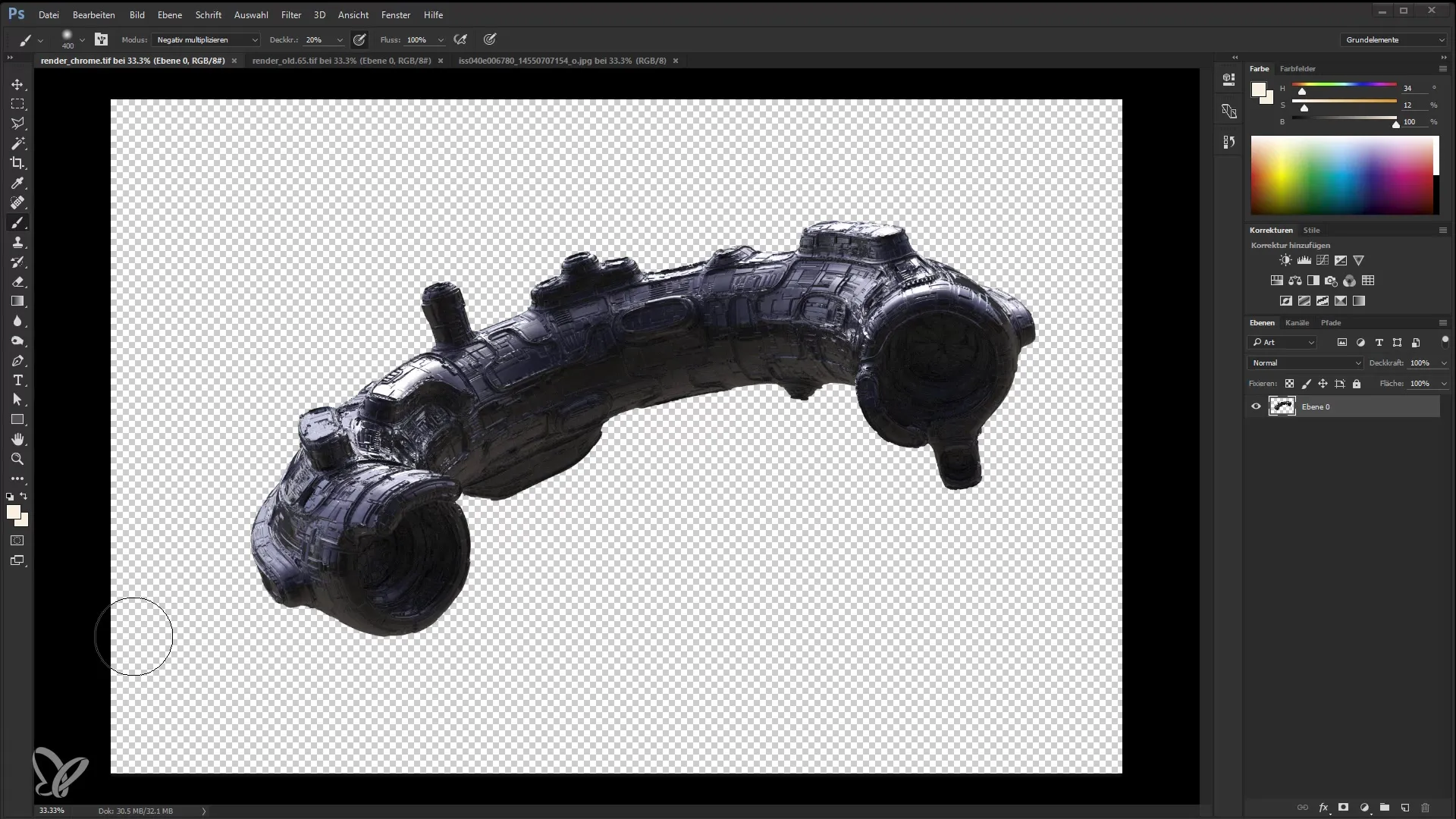
Kiedy już jesteś w Photoshopie, przyjrzyj się swoim zrenderowanym obrazom. Tutaj mam moje pierwsze zrenderowanie, rendrowanie chromu i obraz, który pobrałem ze strony NASA. Możesz znaleźć tam wiele świetnych obrazów, które możesz wykorzystać w swoich projektach.
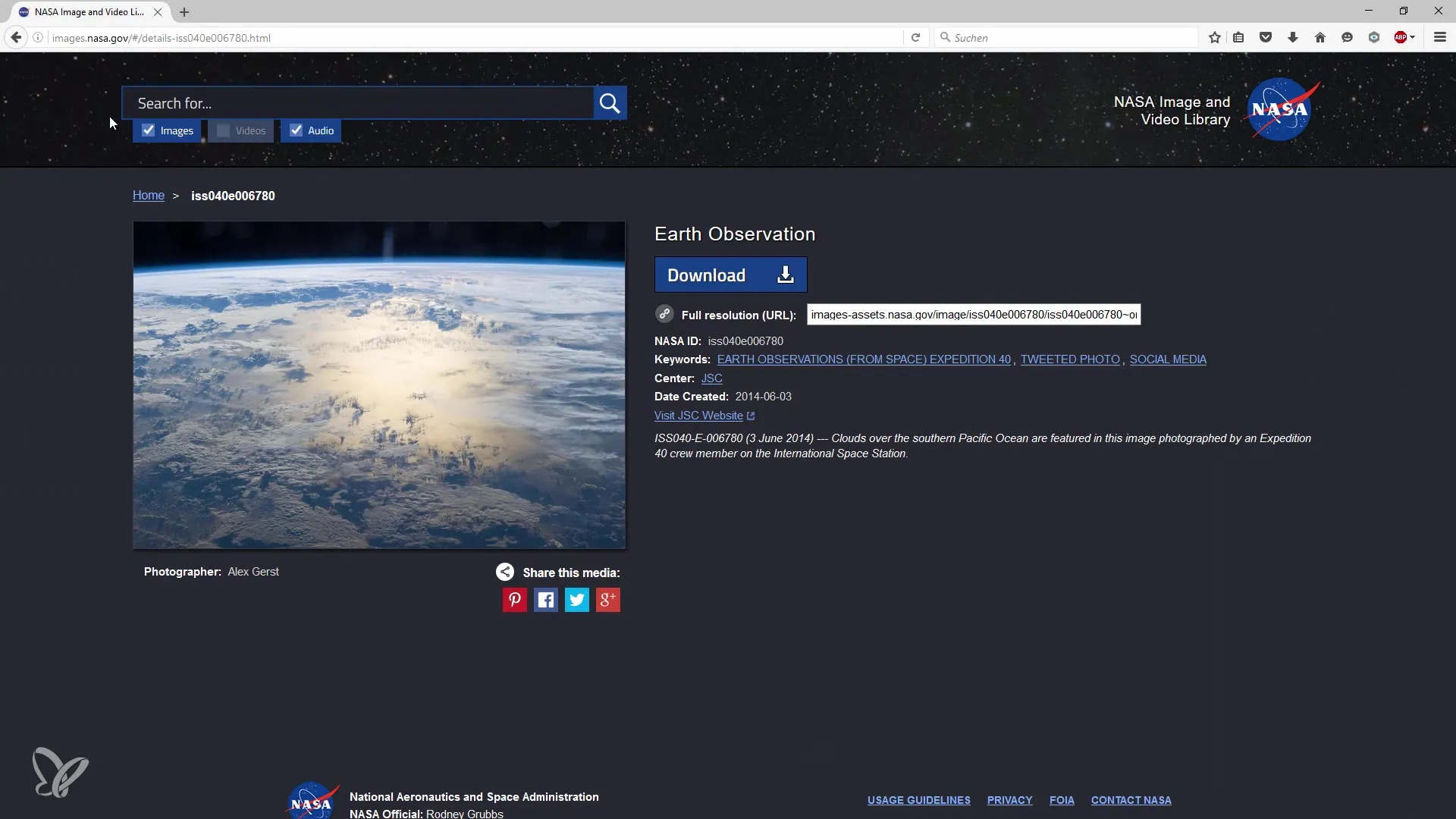
Następnie musisz połączyć oba obrazy w jednym dokumencie. Przytrzymaj klawisz Alt i przeciągnij oba obrazy do swojego dokumentu Photoshopa. Dzięki temu będziesz miał je oba w jednym dokumencie i będziesz mógł lepiej pracować.
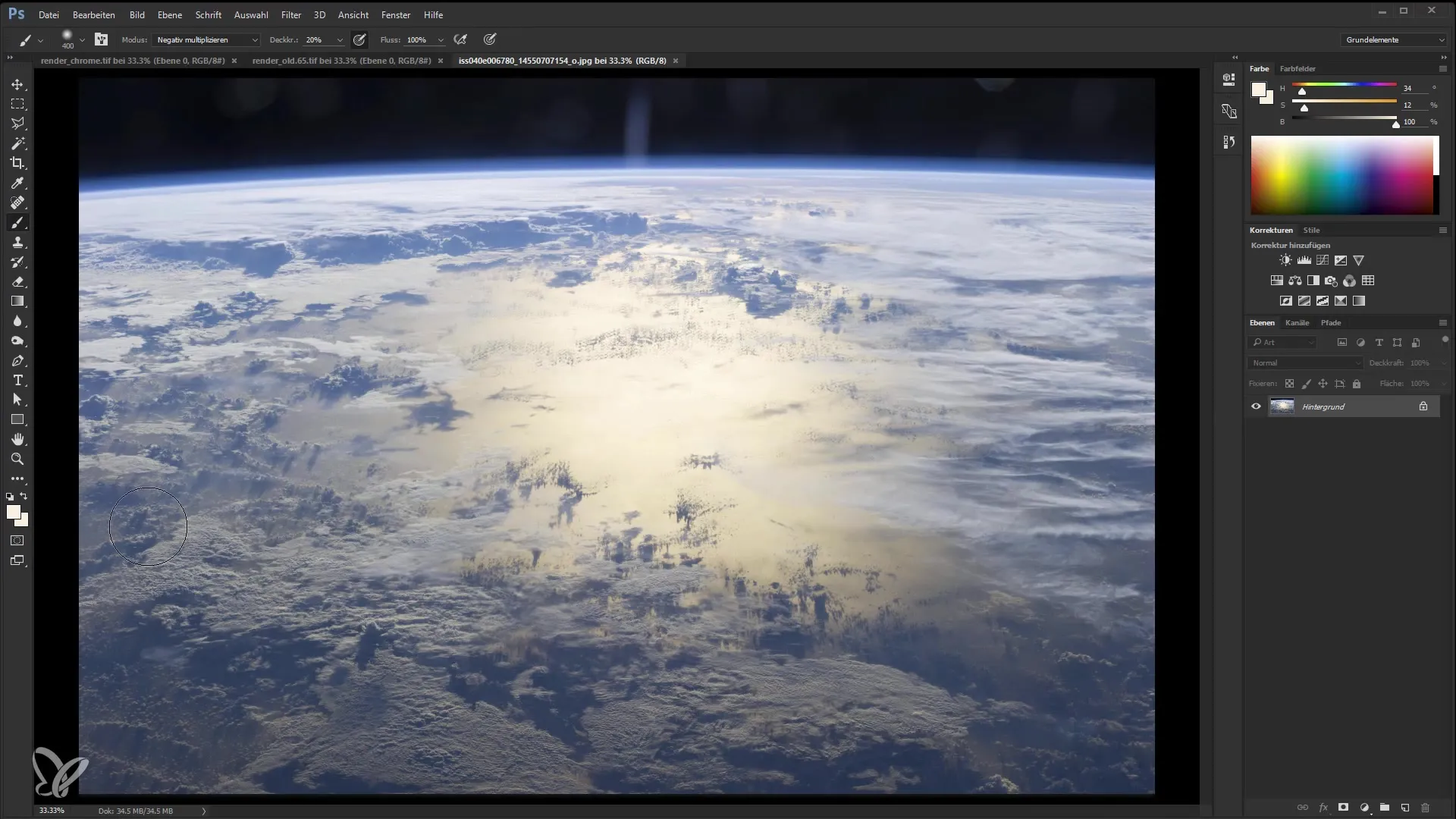
Teraz zaczynamy łączyć warstwy. Na początku biorę warstwę tła i zmieniam jej przezroczystość, aby upewnić się, że statek dobrze pasuje do nowego tła. Mógłbym również dostosować drobiazgi za pomocą masek, ale zajęłoby to teraz za dużo czasu.
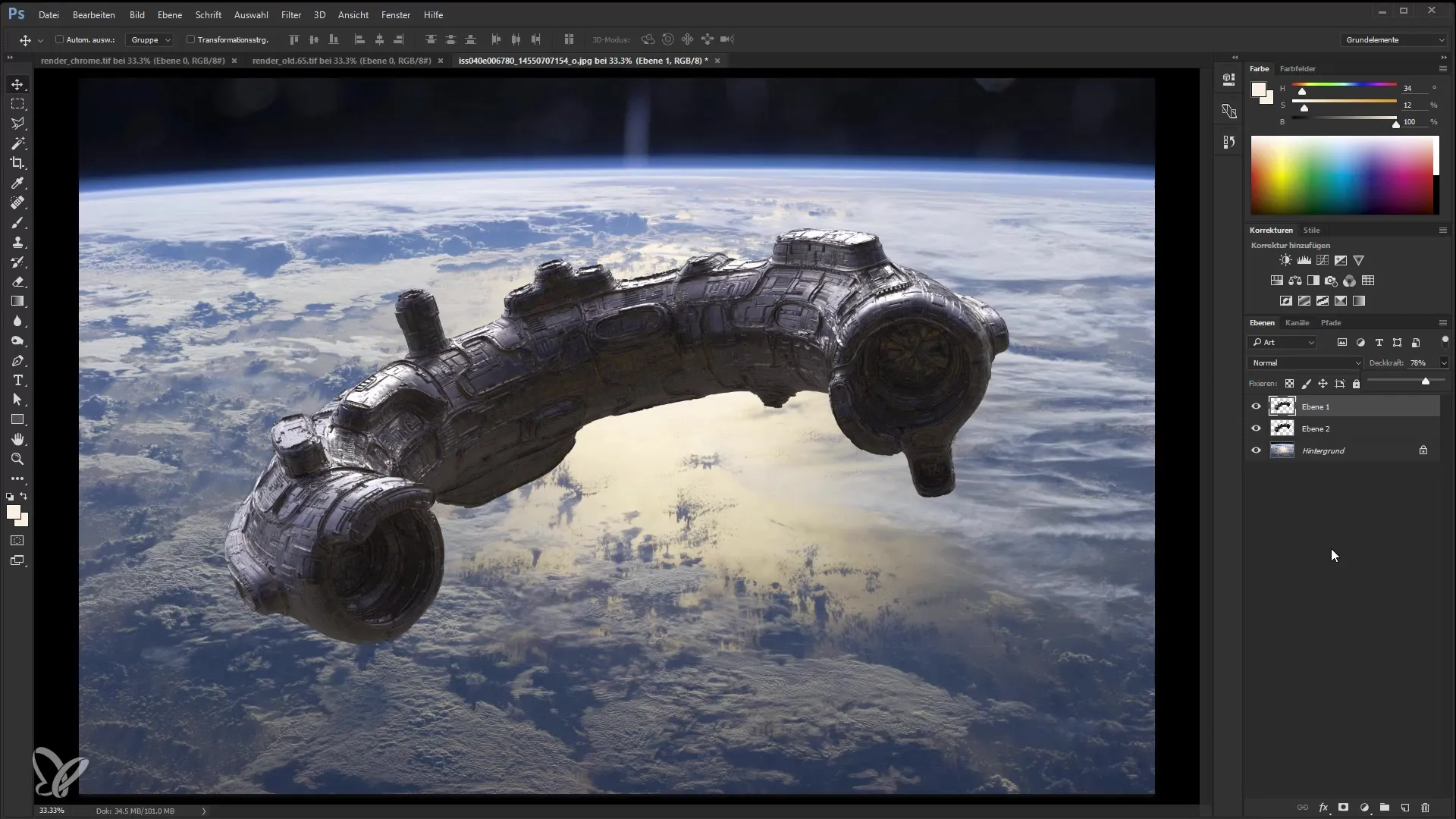
Teraz grupuję obie warstwy, dzięki czemu mogę edytować statek osobno. Istotne jest, aby grupowanie pomogło Ci śledzić swoje obiekty.
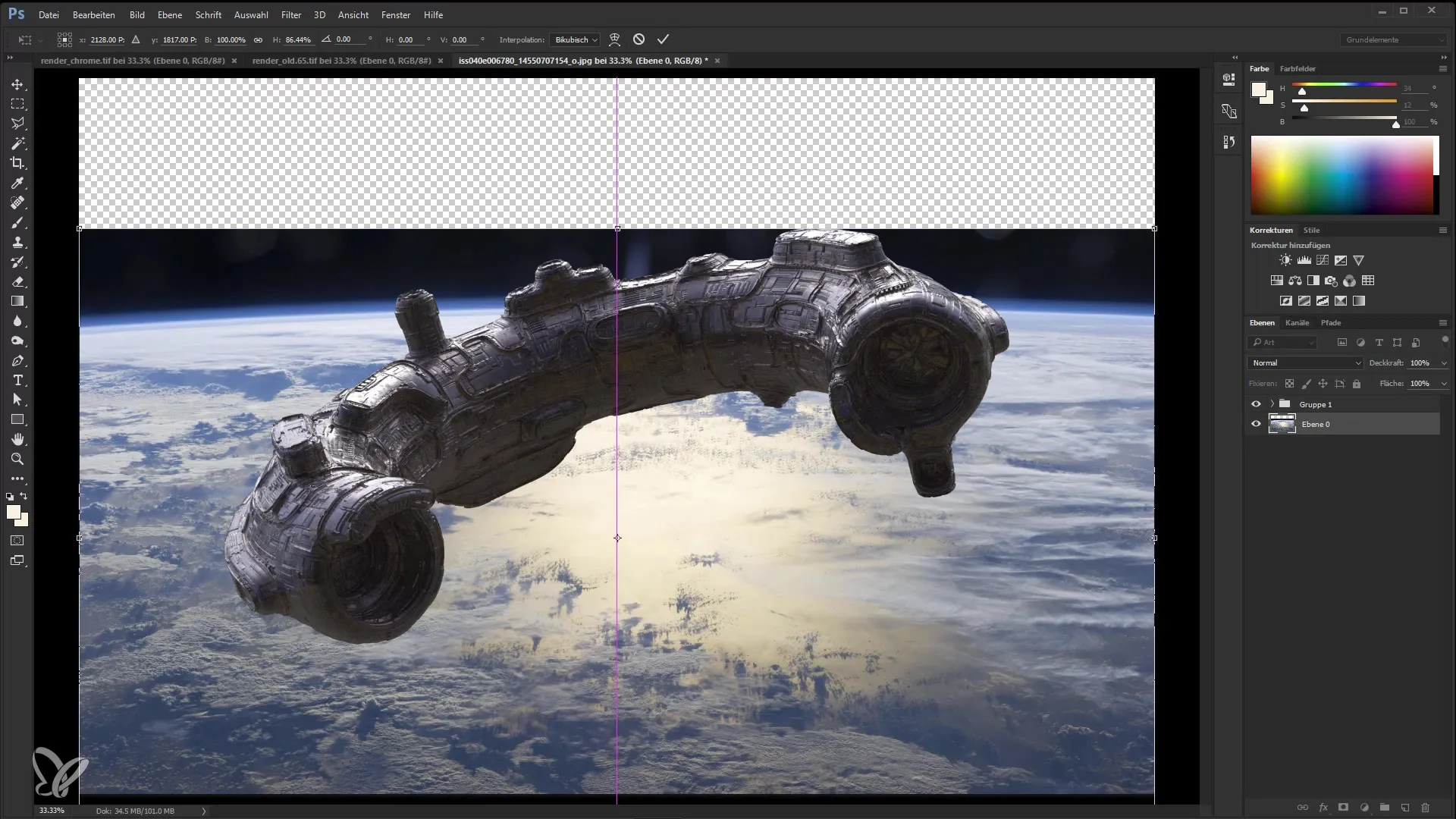
Następnym krokiem jest zmiana tła tak, aby statek nie leciał nad ziemią, lecz wydawał się być nieco wyżej. Kliknij dwukrotnie warstwę tła i przesuń ją w dół, aż osiągniesz mniej więcej horyzont.
Aby wypełnić pustą przestrzeń nad statkiem, użyj narzędzia Prostokąt, aby wybrać obszar i wypełnić obraz pędzlem jednokolorowym.
Teraz retuszuję obraz i dodaję kilka efektów świetlnych. Uważam, że dobrze wyważone oświetlenie poprawia ogólny obraz. W tym celu tworzę nową warstwę w trybie "Mnożenie" i maluję miękkim pędzlem, aby uzyskać efekty świetlne.
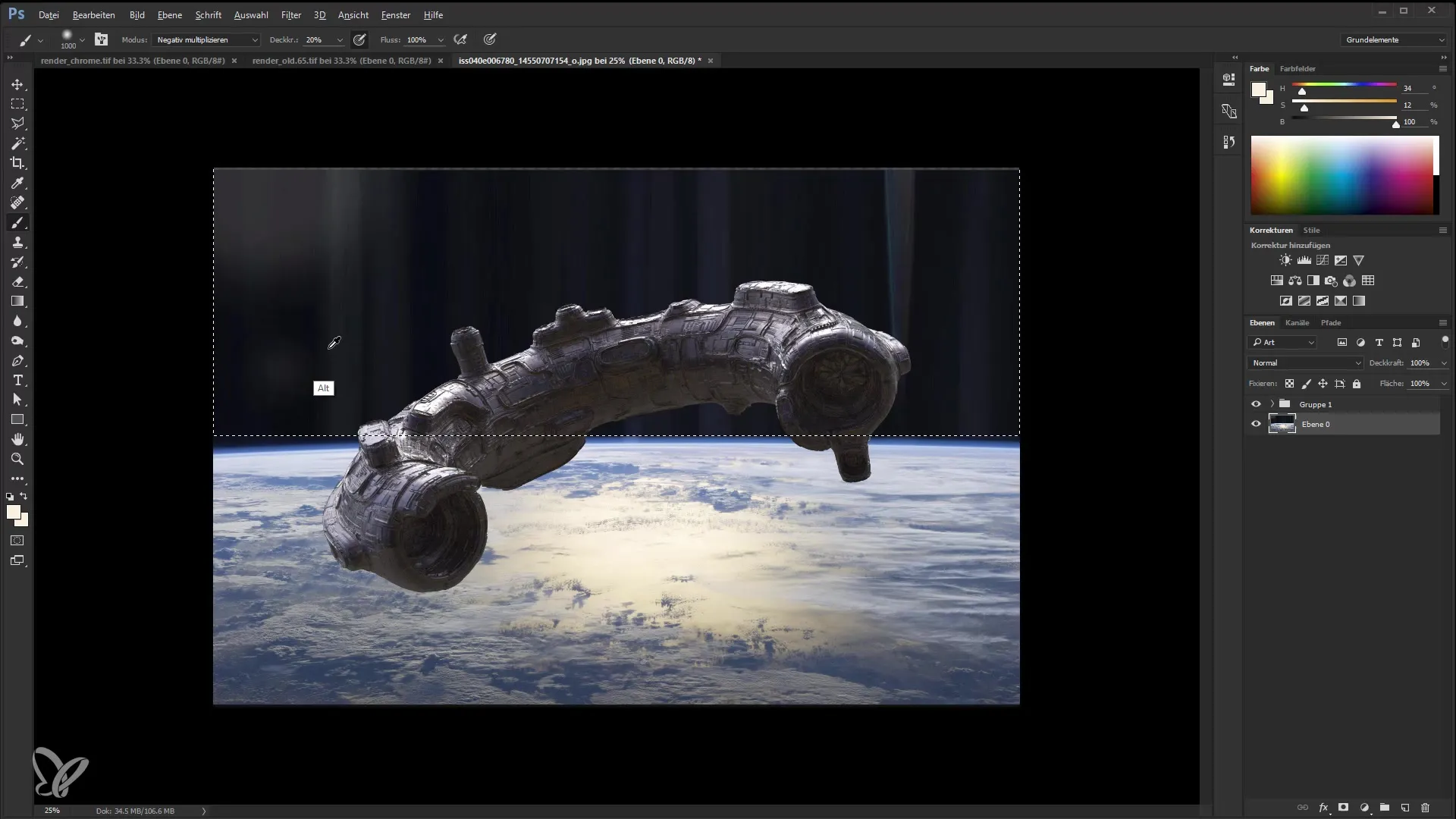
Zajmuję się również ustawieniami krzywych tonalnych. Chcę dostosować jaśniejsze i ciemniejsze obszary obrazu, aby uzyskać spójny wygląd końcowy.
Teraz sprawdzam kolory na obrazie. Jeśli światło wydaje się zbyt mocne lub zbyt czerwone, mogę dostosować kanały kolorów, aby znaleźć równowagę. Robię to poprzez naciśnięcie 'Ctrl + i' do odwrócenia selekcji i malowanie pędzlem.
Dodam także dodatkowe źródła światła, aby model bardziej wybijał się na pierwszy plan. Robię to, tworząc nowe warstwy, które następnie dostosowuję odpowiednio.
Aby uzyskać jeszcze bogatszy wygląd, używam stylu kolorystycznego. Wykorzystuję "Filmstock 50", który nadaje modelowi finalny szlif. Ważne jest eksperymentowanie, aby zobaczyć, jak zmienia się kolorystyka modelu.
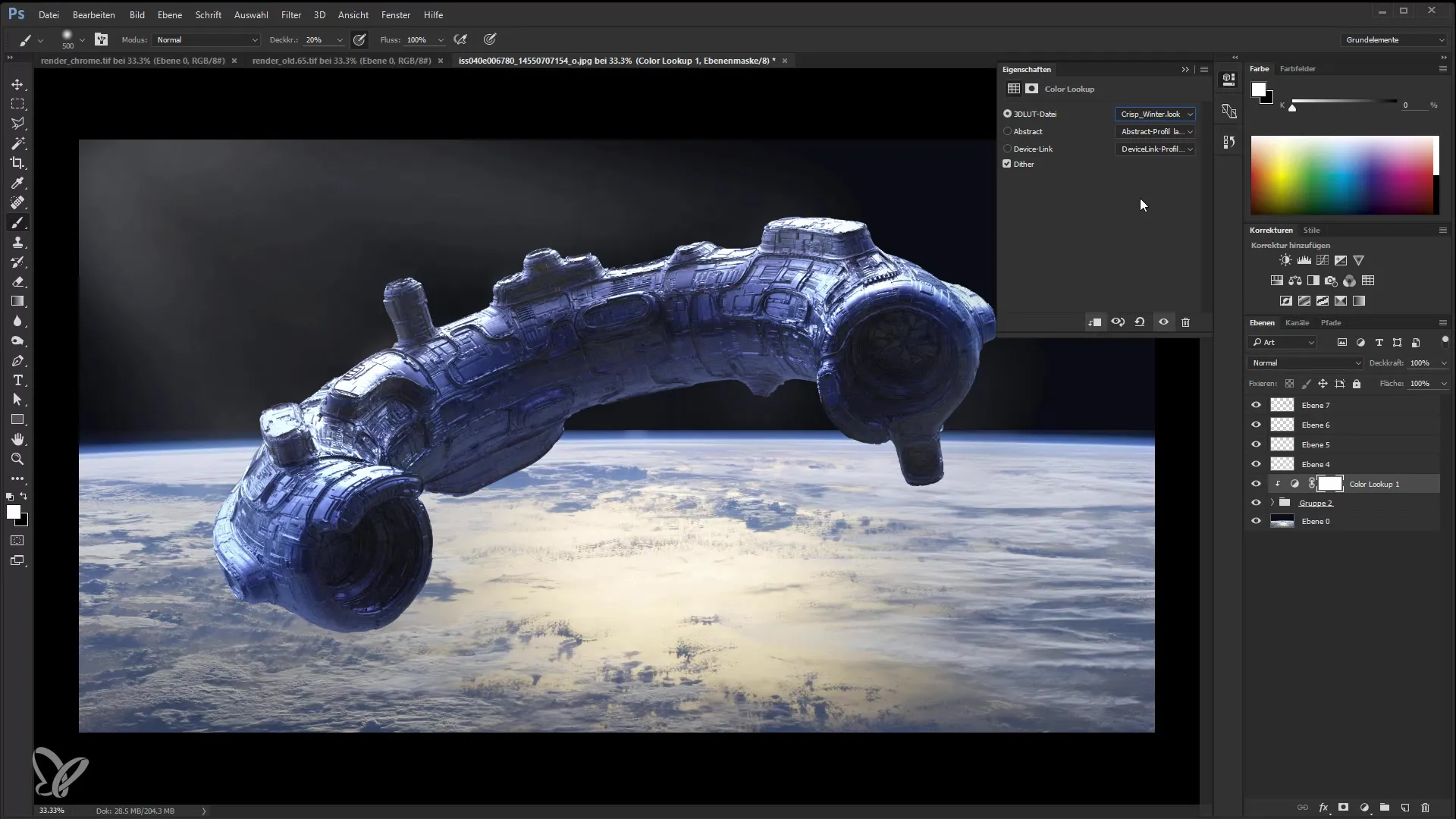
Na koniec jeszcze raz przejrzę cały obraz i dokonam ostatnich poprawek, aby ukończyć projekt.
Teraz znasz wszystkie kroki, jak przenieść zrenderowany statek do prawdziwej przestrzeni w Photoshopie. Czerp inspirację z tego procesu i eksperymentuj z własnymi renderami.
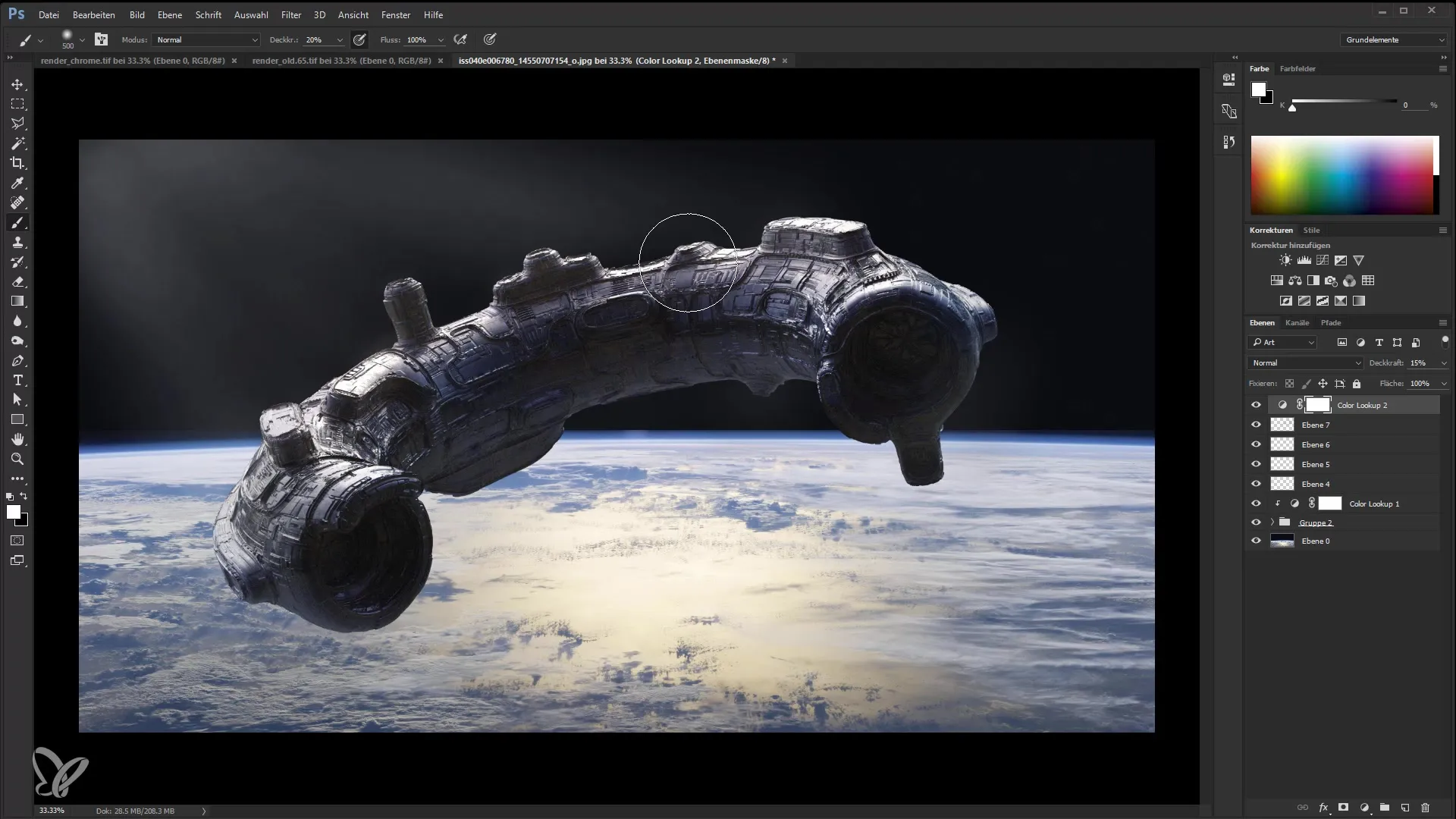
Podsumowanie
W tym samouczku nauczyłeś się, jak dostosowywać i łączyć przejścia renderowane w programie Photoshop. Dzięki odpowiednim technikom możesz ulepszyć swoje modele 3D i sprawić, że będą wyglądać profesjonalnie.
Często zadawane pytania
Jak załadować obrazy do Photoshopa?Możesz łatwo przeciągnąć i upuścić obrazy do Photoshopa lub skorzystać z menu "Plik", aby je otworzyć.
Jak zmienić przezroczystość warstwy?Wybierz warstwę i dostosuj przezroczystość w panelu warstw.
Co to jest maska przycinająca w Photoshopie?Maska przycinająca łączy dwie warstwy, dzięki czemu widoczna jest tylko zawartość górnej warstwy tam, gdzie istnieje warstwa znajdująca się poniżej.
Jak retuszować obraz?Użyj narzędzia Pędzel lub narzędzia Naprawa, aby retuszować obszary obrazu.
Jak dodać efekty w Photoshopie?Przejdź do „Warstwy” i wybierz „Styl warstwy”, aby dodać różne efekty takie jak cienie, poświaty czy obramowania.


